文章目录
一、开机启动项命令
# 查看开机启动项
sudo systemctl list-unit-files
sudo systemctl list-unit-files | grep enabled
#禁止开机自启firewalld
systemctl disable firewalld.service
#设置开机启动firewalld
systemctl enable firewalld.service
1.关闭防火墙
firewalld与iptables区别参考这里
# 使用iptables
service iptables status
service iptables start
service iptables stop
# 禁止防火墙开机启动
systemctl disable iptables.service
# 使用firewalld
systemctl status firewalld
systemctl stop firewalld
systemctl start firewalld
# 禁止防火墙开机启动
systemctl disable firewalld.service
2.防火墙添加端口白名单
1)iptables命令
vim /etc/sysconfig/iptables
# 开启本机8088端口,可以任意ip访问8088
-A INPUT -p tcp -m state --state NEW -m tcp --dport 8088 -j ACCEPT
#重启生效
service iptables restart
2) firewall命令
#查看当前所有规则
firewall-cmd --list-all
#单独查看端口白名单列表
firewall-cmd --zone=public --list-ports
# 查询端口是否开放
firewall-cmd --query-port=8080/tcp
# 新建永久规则,开放8080端口(TCP协议),任何ip都可以访问
firewall-cmd --permanent --add-port=8080/tcp
# 移除上述规则
firewall-cmd --permanent --remove-port=8080/tcp
# 新建永久规则,批量开放一段端口(TCP协议)
firewall-cmd --permanent --add-port=9001-9100/tcp
#添加或者移除规则后重新加载firewall后配置才会生效
firewall-cmd --reload
# 新建永久规则,开放192.168.1.1单个源IP的访问
firewall-cmd --permanent --add-source=192.168.1.1
# 新建永久规则,开放192.168.1.0/24整个源IP段的访问
firewall-cmd --permanent --add-source=192.168.1.0/24
# 移除上述规则
firewall-cmd --permanent --remove-source=192.168.1.1
3.设置nginx开机启动
二、添加系统环境变量
#添加临时环境变量
export PATH=$PATH:/usr/local/php/bin
# 添加永久全局环境变量
vim /etc/profile
# 设置立即生效
source /etc/profile
# 查看所有变量
env
############如果出现新窗口不能使用环境变量命令,尝试如下操作###################
# 将环境变量添加到bash_profile
vim /root/.bash_profile
# 立即生效
source /root/.bash_profile
# 常用编辑快捷键
vim操作时,esc退出编辑,光标yy键复制一行,p粘贴
退出编辑,按键u撤销,Ctrl+r恢复撤销
三、查看端口情况
#查看端口情况
netstat -anp | grep 8080
# 测试ip,1521端口开发情况
telnet 127.0.0.1 1521
四、查搜文件内容
# 当前文件夹,文件类型,所有文件名,内容里包含“要查询的内容”
find ./ -type f -name "*" |xargs grep "要查的内容"
# 如果查询某个后缀的文件
find . -type f -name "*.文件后缀"
# 查询 当前目录文件首字母为a的文件或文件夹
# 如果忽视大小写的话 将-name 换成-iname 即可。
find . -name "a*"
# 还可以根据时间进行查找
# 当前目录下最近10天修改的文件
find . -mtime 10
#当前目录下最近10天访问的文件
find . -atime 10
#当前目录下超过5天不且不到10天的访问的文件
find . -atime 5 -atime 10
#小时用-cmin -mmin等
$ whereis -b bash #显示bash 命令的二进制程序
bash: /bin/bash /etc/bash.bashrc /usr/share/bash # bash命令的二进制程序的地址
$ whereis -m bash #显示bash 命令的帮助文件
bash: /usr/share/man/man1/bash.1.gz #bash命令的帮助文件地址
#查看公钥
$ cat ~/.ssh/id_rsa.pub
五、权限和用户相关
1、文件权限
# 切换为user用户
su - user
# 设置权限
chmod 755 file.txt
# 添加权限
chmod +x file.txt
2、用户权限
1)查看用户
# 查看用户组
cat /etc/group
/etc/group 的内容包括用户组(Group)、用户组口令、GID及该用户组所包含的用户(User),每个用户组一条记录;格式如下:
group_name:passwd:GID:user_list
在/etc/group 中的每条记录分四个字段:
第一字段:用户组名称;
第二字段:用户组密码;
第三字段:GID
第四字段:用户列表,每个用户之间用,号分割;本字段可以为空;如果字段为空表示用户组为GID的用户名;
# 系统存在的所有用户名
cat /etc/shadow
cat /etc/passwd
2)切换用户
#su [user]切换到其他用户,但是不切换环境变量,su - [user]则是完整的切换到新的用户环境。
su [user] 和 su - [user]的区别:
3、修改hosts文件
# 一般/etc/hosts是只读状态
#修改权限
chattr -iae /etc/hosts
lsattr /etc/hosts
vim /etc/hosts
#查看机器名
hostname

hosts内容格式
ip 机器名 别名

六、缓存相关
# 查看缓存用了多少M
free -h
# 清除缓存
#清理缓存的命令(root权限)
# echo 1 是释放页缓存
# ehco 2 是释放dentries和inodes缓存
# echo 3 是释放 1 和 2 中说道的的所有缓存
echo 1 > /proc/sys/vm/drop_caches
echo 2 > /proc/sys/vm/drop_caches
echo 3 > /proc/sys/vm/drop_caches
七、打包解压命令
# 打包zip
zip -r -q -o myWebsite.zip myWebsite/
#-r 参数表示递归打包包含子目录的全部内容,
#-q 参数表示为安静模式,即不向屏幕输出信息,
#-o 表示输出文件,需在其后紧跟打包输出文件名。
# 打包tar
tar -zcvf test.gz test/
#-c,表示创建新的tar包
#-v,表示显示详细tar执行过程
#-f,指定压缩的文件名字 作者:正厚软件
# tar后缀,解压到/opt下
tar -zxvf 文件名.tar /opt
# tgz后缀,解压当前文件夹
tar -zxvf 文件名.tgz -C ./
大佬在线解答交流圈子,783092701
八、查看机器资源信息
# 查看cpu核数
cat /proc/cpuinfo | grep 'process' | sort | uniq | wc -l
# 查看硬盘总容量
df -hl
# 查看各文件夹大小(这个命令要记住,经常用)
du -h --max-depth=1
# 查看系统版本信息
cat /proc/version
# 查看ip信息
ifconfig -a
#查看大小,且统计总大小
du --max-depth=1 -h .
出现一个问题
文件夹42M,打包zip却变成了80M
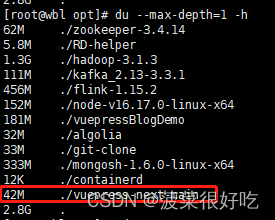
九、创建连接命令
1. 创建软链接
具体用法是:ln -s [源文件] [软链接文件]
pwd #查看当前路径
ll #查看所有文件
#首先我们先来创建两个文件
mkdir test_chk
touch test_chk/test.txt
touch test_chk/val.txt
vim test_chk/test.txt #sudo gedit test_chk/test.txt(这一步随便在这个test.txt里写点东东即可)
#下面我们来创建test_chk目录 的软链接
ln -s test_chk test_chk_ln
ll #ls -l查看
#修改软链接
#ln –snf [新的源文件或目录] [软链接文件]
#删除软链接
#rm –rf ./软链接名称
#rm -rf ./软链接名称/ (这样就会把软链接以及软链接指向下的内容删除)
#正确的删除方式(删除软链接,但不删除实际数据)
rm -rf ./test_chk_ln
#为了防止误删,可以询问 rm -ri ./test_chk_ln 或者改用mv 命令操作
#错误的删除方式
rm -rf ./test_chk_ln/ (这样就会把原来test_chk下的内容删除)
【硬连接】
硬连接的作用是允许一个文件拥有多个有效路径名,这样用户就可以建立硬连接到重要文件,以防止“误删”的功能。
【软连接】
软链接文件有类似于Windows的快捷方式。包含的有另一文件的位置信息。
当在不同目录使用相同文件时,可以使用ln命令链接,避免了重复占用磁盘空间。
例如:ln -s /bin/less /usr/local/bin/less
需要注意:第一,ln命令会保持每一处链接文件的同步性,也就是说,不论你改动了哪一处,其它的文件都会发生相同的变化;
第二,ln的链接分软链接和硬链接
软链接: ln -s ** **,它只会在你选定的位置上生成一个文件的镜像,不会占用磁盘空间
硬链接: ln ** **,没有参数-s, 它会在你选定的位置上生成一个和源文件大小相同的文件
无论是软链接还是硬链接,文件都保持同步变化
十、watch命令
#(1)重复执行 uptime 命令,默认每隔 2s 执行一次。
watch uptime
#(2)查看当前目录文件 log 的变化。
watch -d "ls -l | grep log"
#注意,当监测的命令中包含管道,需要使用引号将其括起来。
#(3)每 10s 查看一次系统的平均负载。
watch -n10 cat /proc/loadavg
#(4)每隔 1s 高亮显示网络连接数的变化情况。
watch -n1 -d netstat -ant























 2246
2246











 被折叠的 条评论
为什么被折叠?
被折叠的 条评论
为什么被折叠?










